-
大神详解 怎样解决win7系统笔记本下载软件提示“未知发布者”的问题的方法介绍
- 发布日期:2021-04-02 11:00:09 作者:bag198技术 来 源:http://www.bag198.com
win7系统笔记本下载软件提示“未知发布者”的问题司空见惯;不少人觉得win7系统笔记本下载软件提示“未知发布者”其实并不严重,但是如何解决win7系统笔记本下载软件提示“未知发布者”的问题,知道的人却不多;小编简单说两步,你就明白了; 1、打开IE浏览器,工具--安全--自定义级别--ActiveX控件和插件; 2、找到“对未标记为可安全执行脚本的ActiveX控件初始化并执行脚本”改为启用,确定退出;就可以了。如果没太懂,请看下面win7系统笔记本下载软件提示“未知发布者”的解决方法的更多介绍。

操作步骤:
1、打开IE浏览器,工具--安全--自定义级别--ActiveX控件和插件;
2、找到“对未标记为可安全执行脚本的ActiveX控件初始化并执行脚本”改为启用,确定退出;
3、如还不行,工具--高级--设置--选取“允许运行或安装软件,即使签名无效”,确定退出。应该就可以正常安装软件了。
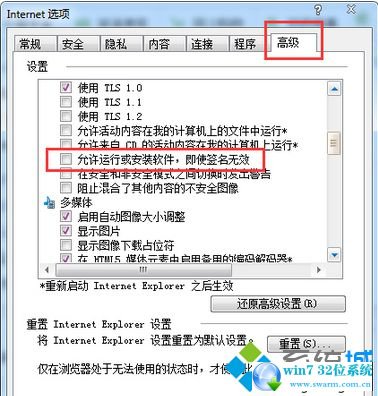
上面就是笔记本Win7系统下载软件提示“未知发布者”的解决方法了,用户只需简单的设置下浏览器就能解决问题了,无需重装系统。更多精彩内容欢迎关注系统城!
关于怎样解决win7系统笔记本下载软件提示“未知发布者”的问题就给大家介绍到这边了,小伙伴们都学会了吗?更多相关教程,请继续关注我们。
 萝卜家园 Ghost Win7 32位纯净版 v2019.05
萝卜家园 Ghost Win7 32位纯净版 v2019.05 电脑公司 Ghost Win7 32位纯净版下载 v2019.02
电脑公司 Ghost Win7 32位纯净版下载 v2019.02